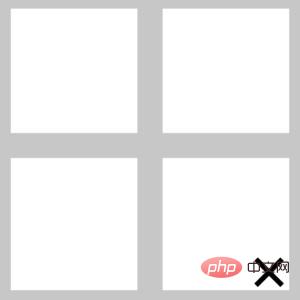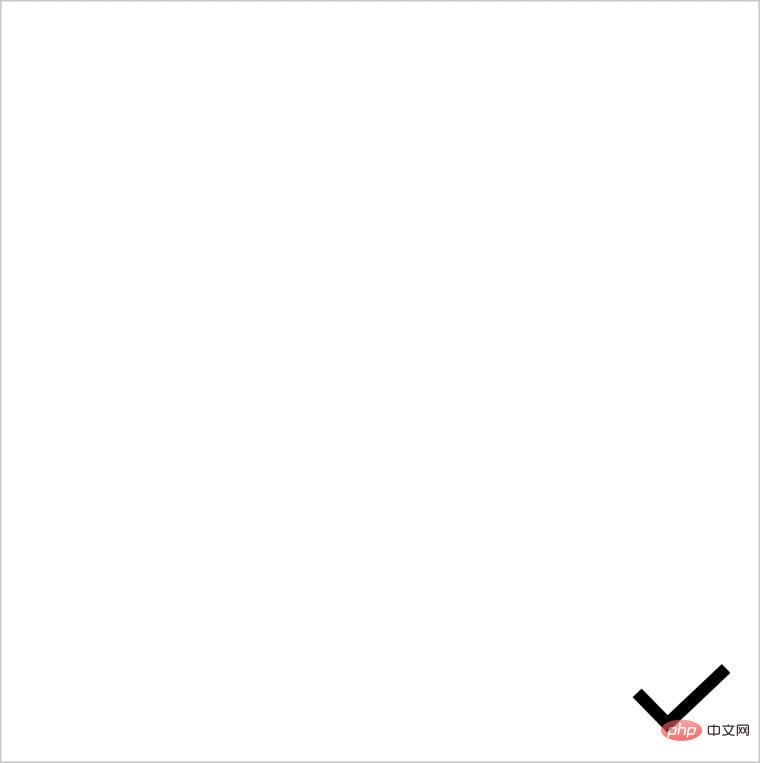Windows 11 に新しい HDR キャリブレーション アプリが追加
- 王林転載
- 2023-04-14 23:22:041338ブラウズ
Microsoft は Windows 11 2022 Update (バージョン 22H2) を公開しており、ゲーマー向けのエキサイティングな機能がたくさん詰め込まれていますが、読者の皆さんは新しい Windows HDR キャリブレーション アプリのリリースを見逃しているかもしれません。これは Windows 11 2022 アップデートとは関係ありません。オペレーティング システムの元のバージョンでも入手できます。

Microsoft は 2 月にこのアプリを初めて発表し、Xbox の HDR ゲーム キャリブレーション機能を Windows に導入すると発表しました。
Windows アプリケーションには、3 つの主要なテスト モードが用意されています。これらには、最も暗い可視詳細、最も明るい可視詳細、およびディスプレイの最大輝度を決定するためのモードが含まれます。これらは、HDR Gaming Interest Group (HGIG) の推奨事項に基づいています。さらに、Microsoft は、色の彩度を完全に制御できる別の機能を追加しました。
Microsoft は、ディスプレイを調整すると、HDR コンテンツの最高の視聴体験が得られ、クリッピング効果を回避できると述べています。
Windows HDR キャリブレーション アプリケーションを起動するには 2 つの方法があります。 1 つは、Microsoft Store からアプリをダウンロードする方法です。もう 1 つは、[設定] > [システム] > [ディスプレイ] > [HDR を使用] > [HDR ディスプレイ キャリブレーション] からアプリを起動することです。ただし、後者は Windows Insiders によってのみサポートされます。
アプリケーションを開いた後、次の手順に従ってください:
- 複数のモニターがある場合は、アプリケーション ウィンドウが調整する HDR 対応モニター上にあることを確認してください。その上。
- HDR ディスプレイに通常使用するのと同じ照明条件下でアプリを使用してください。
- 3 つのテスト パターンを使用してモニターを調整する場合は、パターンが表示されなくなるまで各スライダーをドラッグします。
ディスプレイの特性によっては、この変化は非常にわずかである可能性があります。##SDR および HDR コンテンツの彩度をカスタマイズする場合は、スライダーをドラッグして移動しますを使用して、彩度を、彩度の低い (デフォルト、左側) から彩度の高い (右側) まで調整します。
#間違った結果 ターゲット
- HDR キャリブレーションで問題が発生した場合は、HDR モニターがあり、ここで説明されている最小要件を満たしていることを確認してください。また、アプリは Windows 10 では実行できず、すべての GPU が彩度の調整をサポートしているわけではないことを知っておくことも重要です。アプリのメイン メニューの右上隅にある専用のフィードバック ボタンを使用して、フィードバックを Microsoft に直接送信するオプションもあります。
以上がWindows 11 に新しい HDR キャリブレーション アプリが追加の詳細内容です。詳細については、PHP 中国語 Web サイトの他の関連記事を参照してください。